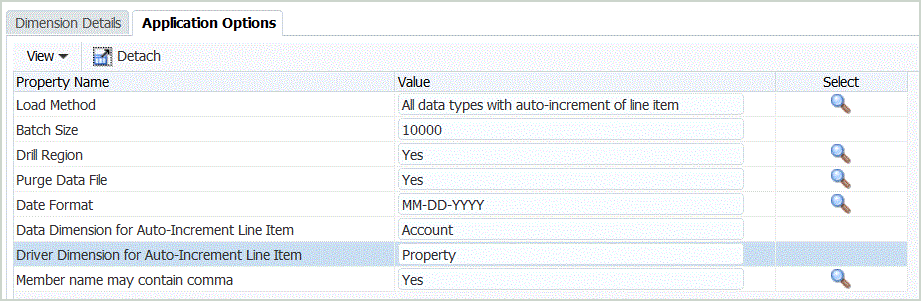Chargement des données incrémentielles vers une application Cloud EPM à l'aide de l'indicateur LINEITEM
Vous pouvez inclure un détail libre à l'aide d'un indicateur LINEITEM dans le fichier de chargement de données, afin d'effectuer des chargements de données incrémentielles pour un enfant de la dimension de chargement de données basée sur des identificateurs uniques d'une dimension d'inducteur vers une application Oracle Fusion Cloud Enterprise Performance Management. Cette méthode de chargement permet de déterminer que les données doivent être écrasées si une ligne avec les identificateurs uniques indiqués existe déjà sur le formulaire. Si ce n'est pas le cas, les données sont entrées tant qu'il existe suffisamment de membres enfant sous le membre Parent de dimension de chargement des données.
Par exemple, vous pouvez charger les détails de gains des employés à partir de l'exemple de fichier de données source suivant dans une application Cloud EPM cible.
Emp,Job,Pay Type,Amount "Stark,Rob",Accountant,Bonus_Pay,20000 "Molinari,Sara",Sales Manager,Bonus_Pay,22000 "Matthew,Peter",Sales Associate,Bonus_Pay,5000
L'application Planning cible est présentée ci-dessous :
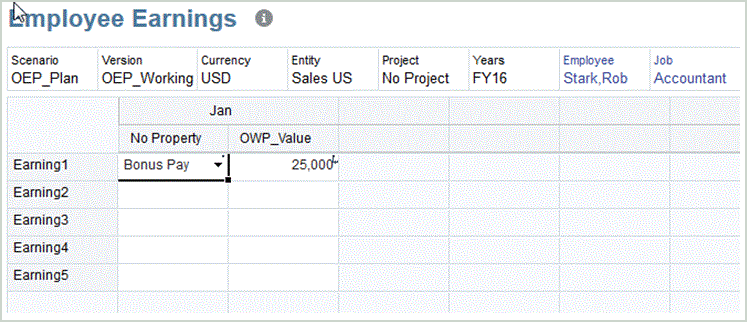
Lors de l'utilisation de la syntaxe LINEITEM, le fichier de données peut contenir des enregistrements avec des dimensions identiques, à l'exception des valeurs de membre d'inducteur.
Dans le fichier de données suivant, les enregistrements comportent les mêmes dimensions, mais la colonne acct_date (membre d'inducteur) a une valeur différente. Vous devez alors identifier au moins un membre d'inducteur qui rend l'enregistrement de données unique (c'est-à-dire la colonne acct_date, par exemple).
Entity,Employee,Version,asl_EmployeeType,acct_date,acct_text,SSTax Rate1
<LINEITEM("ParentMember")>,No Employee,Baseline,Regular,1-1-2001,Text1,0.4
<LINEITEM("ParentMember")>,No Employee,Baseline,Regular,1-1-2002,Text2,0.4
<LINEITEM("ParentMember")>,No Employee,Baseline,Regular,1-1-2003,Text3,0.5
Pour prendre en charge le cas d'utilisation ci-dessus, créez une dimension LOOKUP et mappez une colonne de membre d'inducteur avec elle dans l'option Format d'import. Le nom de la dimension doit commencer par LineItemKey. Par exemple, créez une dimension LOOKUP nommée LineItemKey et affectez des noms de colonne de données (tels que UD8). Dans l'option Format d'import, mappez la dimension LineItemKey avec la 5e colonne (acct_date) dans le fichier de données et utilisez le mapping de données LIKE (* to *). Vous pouvez également utiliser d'autres types de mapping de données pour renseigner la dimension LOOKUP. Le cas échéant, créez plus de dimensions LOOKUP pour identifier les enregistrements de données de manière unique. Le reste de la configuration est identique.
Pour utiliser cette fonctionnalité, vous devez effectuer les étapes à la fois dans Planning et dans la gestion des données.
-
Lancez Planning.
-
Sur l'écran Paramètres de chargement des données, sélectionnez la dimension de chargement des données et la dimension d'inducteur.
Dans Planning, Gain 1 et Gain 2 sont membres des dimensions Compte. Les différents types de gain sont chargés dans le membre Pas de propriété de la dimension Propriété, et la valeur Earning est chargée dans la valeur OWP_Valeur de la dimension Propriété.
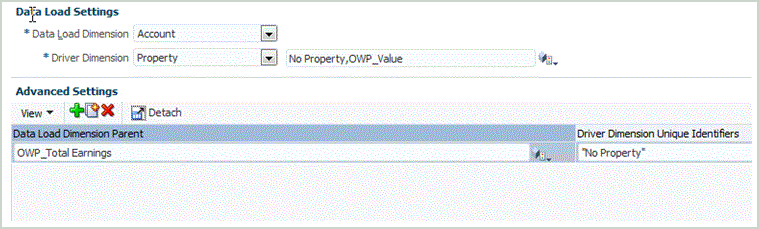
Pour plus d'informations sur l'écran Paramètres de chargement des données, reportez-vous au: Guide de l'administrateur Oracle Hyperion Planning.
-
Lancez la gestion des données, puis sélectionnez Configuration et Format d'import.
-
Dans la grille Mapping de format d'import, sélectionnez la colonne de source de données.
-
Dans Expression, ajoutez une expression d'import pour l'inducteur de données.
Par exemple, ajoutez l'expression de format d'import : Driver=Property;member="No Property","OWP_value";Column=3,4.
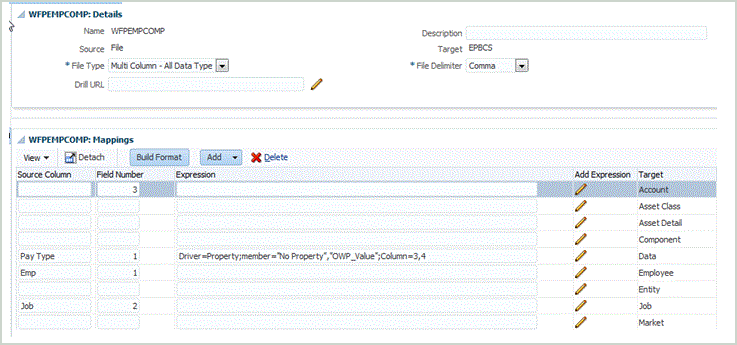
Pour plus d'informations sur l'ajout d'inducteurs dans la gestion des données, reportez-vous aux sections Ajout d'une expression d'import pour un inducteur de données et Affectation de membres de dimension d'inducteur.
-
Dans Workflow, sélectionnez Mapping de chargement des données.
Dans Mapping de chargement des données, identifiez la façon dont la dimensionnalité source est convertie en dimensionnalité cible. Comme l'indique le mapping "Comme" ci-dessous, la valeur source Gain (représentée par l'astérisque) est chargée dans la valeur OWP_Total Earnings de la dimension Compte.
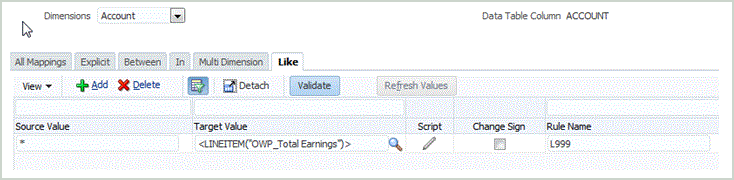
-
Dans Workflow, sélectionnez Règle de chargement des données.
-
Sélectionnez l'onglet Options cible.
-
Dans la liste déroulante Méthode de chargement, sélectionnez Tous les types de données avec incrémentation automatique du détail libre.
-
Dans Dimension de données pour l'incrémentation automatique du détail libre, sélectionnez la dimension de données qui correspond à la dimension de données que vous avez indiquée dans Planning.
Dans cet exemple, la dimension de données est Compte.
-
Dans Dimension d'inducteur pour l'incrémentation automatique du détail libre, sélectionnez la dimension d'inducteur qui correspond à la dimension d'inducteur que vous avez indiquée dans Planning.
Dans cet exemple, la dimension d'inducteur est Propriété.